- Минималистички дизајн вам омогућава да на екран ставите више кода.
- Изузетно погодно када је реч о уређивању великог кода; само кликом на елемент истакнуће се све сродне ставке.
- Долази са прегледом у реалном времену; нема потребе да притискате тастер Ф5 за освежавање.
- Израђен је помоћу веб технологија које га чине лаганим и мање потребним за ресурсима.
- Да би се побољшала функционалност, заграде подржавају многе независне додатке.
Брацкет Едитор се може инсталирати у Убунту помоћу различитих метода. Овај чланак вам показује како да користите разне методе за инсталирање Брацкет Едитор-а на ваш Убунту систем.
1. метод: Инсталирајте Брацкет Едитор путем Снап-а
Први и препоручени начин инсталирања заграда је коришћење снап-а. Извршите следећу наредбу за преузимање и инсталирање заграда:
$ судо снап инсталационе заграде --цлассиц
Програм заграда можете погледати у Апликације:
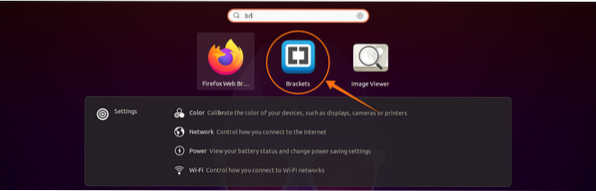
Отворите заграде кликом на икону:
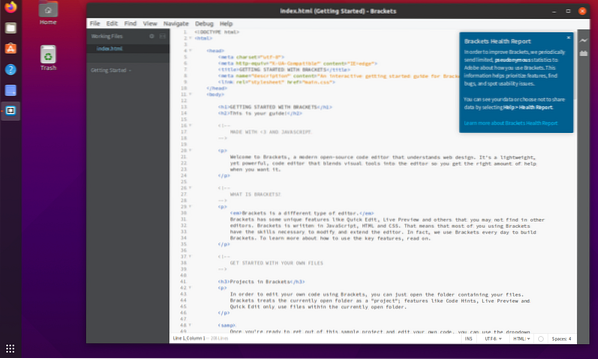
И то је све! Брацкет Едитор је сада инсталиран на вашем Убунту рачунару.
2. метод: Инсталирајте Брацкет Едитор преко Убунту софтверског центра
Други начин инсталирања Брацкет едитор-а је коришћење Убунту софтверског центра. Прво отворите Софтверски центар:
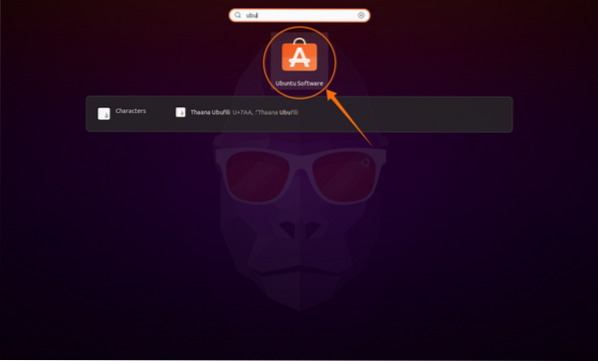
Кликните на дугме Претражи и претражите „Заграде.”У Центру за софтвер доступан је незванични пакет:
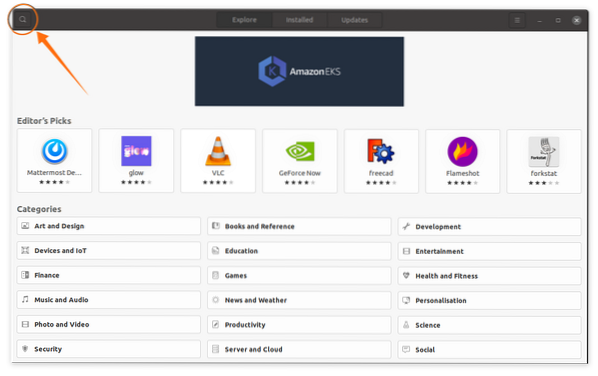
Кликните на икону заграде и притисните Инсталирај:
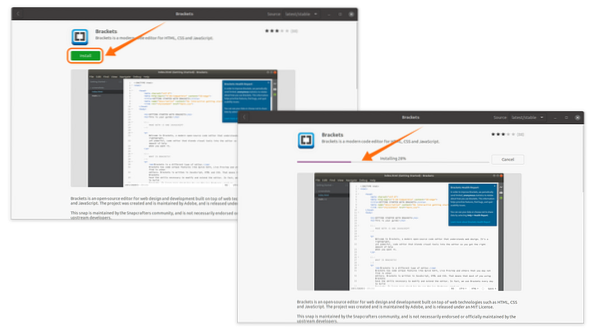
По завршетку преузимања и инсталације отворите заграде из програма:
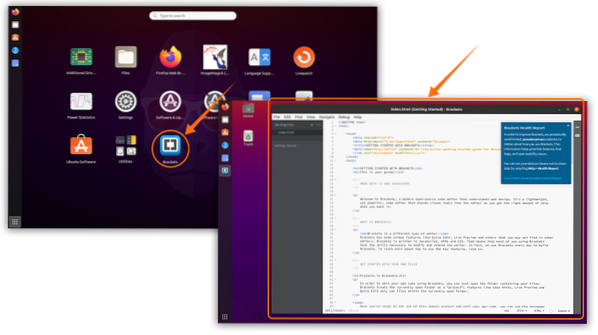
Деинсталирајте Брацкет Едитор из Убунту-а
Ако су заграде инсталиране првом методом, користите следећу наредбу да бисте је избрисали:
$ судо снап уклони заграде
Ако је Брацкетс инсталиран помоћу Софтверског центра, поново отворите Убунту Софтваре Центер. Кликните Инсталирано дугме, пронађите апликацију Брацкетс Едитор и кликните Уклоните:
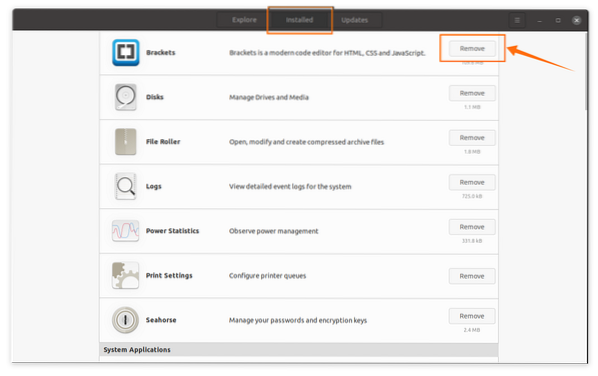
Појавиће се упит; изаберите Уклоните да бисте наставили поступак брисања.
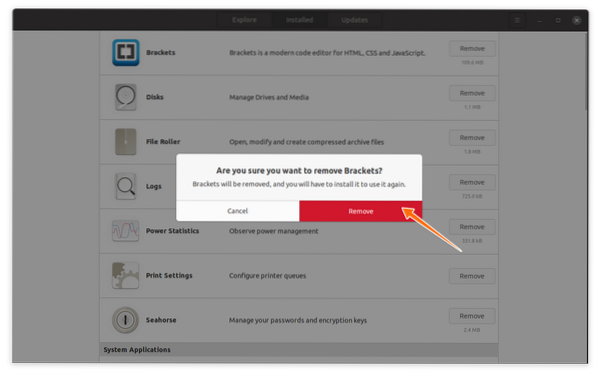
Апликација заграде сада ће бити уклоњена / деинсталирана са вашег уређаја.
 Phenquestions
Phenquestions


